
|
主页
|
. |
网站设计: 孙罗玛琍
|

|
|
2019/09/30:
已将 "去美亞買書指南" 书中及所有之简体字全翻改为繁体字,重新于 Amazon.com 出版。 2019/07/16: |
|
A: 您可以到 google.com.hk 网站 或 google.com 网站 或 Amazon.co.jp 网站 搜索 “去美亚买书, 扬帆" 或 "buy books at US amazon by yang fan”, (在百度网站 Baidu.com 可能搜不到 Amazon该书或比较麻烦.) 或 点击下列此书: |
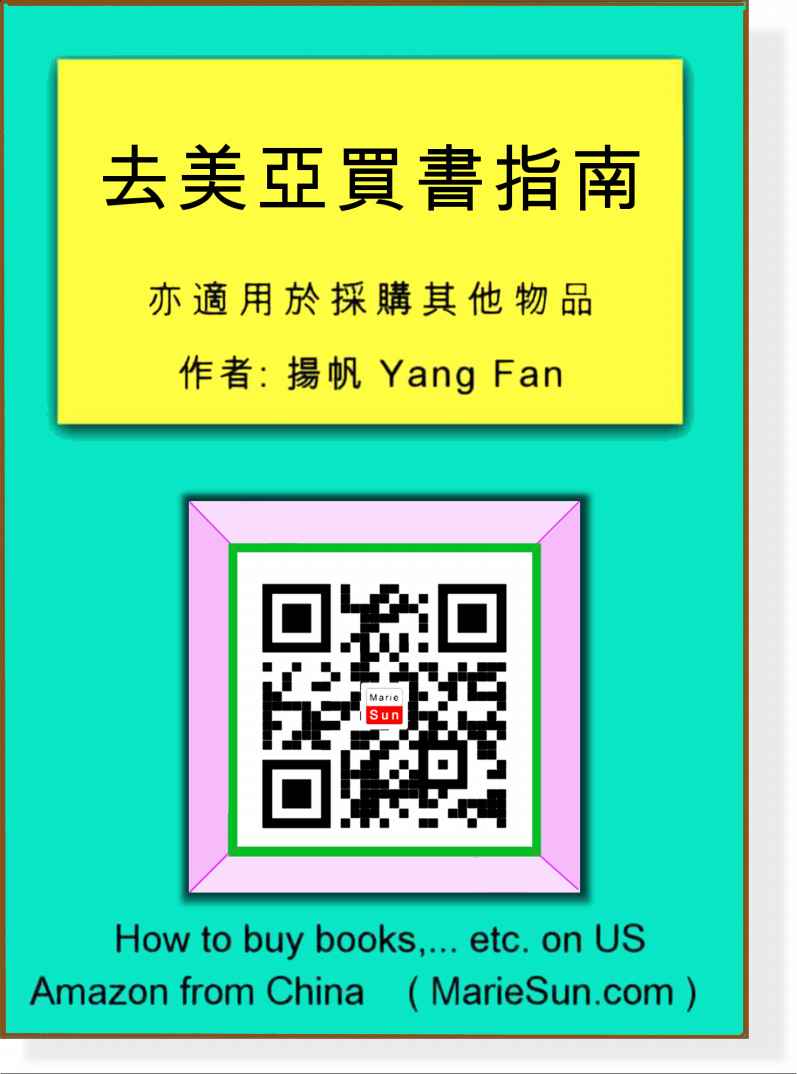
|
|
|
我在知乎, 百度及 google.com.hk (Google 香港) 等网站上看到不少读者谈到有关上美亚买书的困扰,因此激发了我㝍这本书的动机。
希望它能抛砖引玉,引出更多完美的指引,解答。
不少人以为要买亚玛逊 Kindle书(电子书)就必需首先拥有一部亚玛逊的实体Kindle阅读器,更以为该实体Kindle阅读器设有购买亚玛逊电子书的㨗径! 实际上它並没有这项购书㨗径功能,一切必须依常规进行。 |
| 此书指引初入门者,您不必预先拥有任何种类的 Kindle阅读器,不需花费分文,即能在您的 PC,Mac, laptop,iPad,iPhone, Android phone, smart phone 上直接釆购、閲讀或利用免費的 Amazon 雲端閲讀軟件閱讀。 此书也适用于采购亚玛逊纸质书及其他商品。 |
|
(1). 任何下载了电子阅读软件 (Kindle App) 的 iPad, iPhone, Android phone, smart phone, PC, Mac, laptop, etc 等。 (2). 任何内置有电子阅读软件的亚马遜商店出售的实体電子阅读器 如 Kindle Paperwhite E-reader, Kindle Oasis E-reader, Amazon All-New Paperwhite E-Reader, All-New Fire HD 8 Table 等。 |
如果您正在您的 PC 或 laptop 上運作、您可以將視窗一分為二,一辺用来看指令,另一辺進行採购。
方法之一 --- 先在 Window/视窗上, 打开 两 网页,
將鼠标移至 桌面頁的指标拦/Task Bar,右击鼠标,選择 “將视窗并排式一分為二/Show windows side by side".
原为相叠的两网页, 今成并列的两网页。( 您的一些頁面与我的很可能有些許不同。) 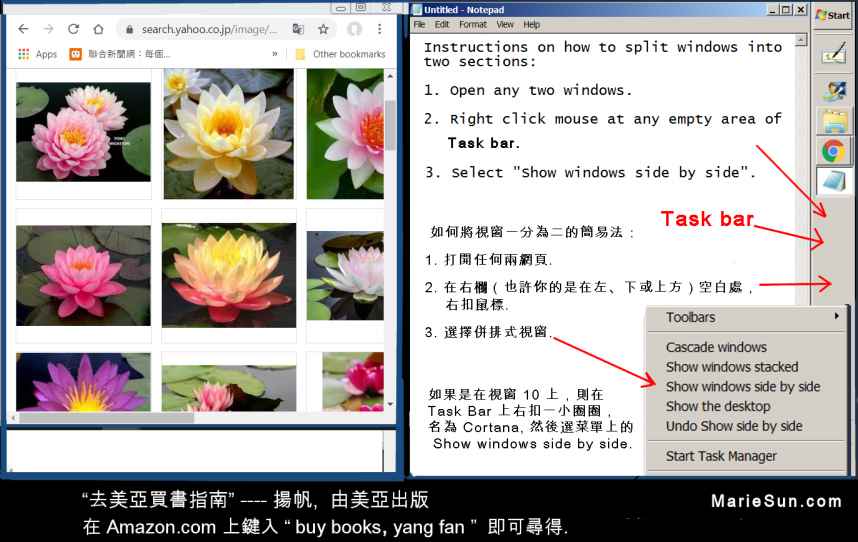 |
1. 如何到美亚开帐户, 设立仿冒在美地址及付费方式 |
1. 如何到美国亚马逊店开帐户及设立付费方式(1). 设立帐户 --- 电邮地址及密码; (2). 设立美国地址 (无需 VPN); (3). 设立付费方式.以下是在一般 Window 系统电脑上采购的例子。 当然您也可以在 laptop, Mac, iPad, iPhone, Android phone, any smart phone or 任何实体 Kindle 阅读器依下列方法採购 (先自其浏览器/browser 键入 www.mariesun.com,选其 “去美亚买书摘要”,即可进入此页)。 点击此処进入美亚网址 取得下例网页 (https://www.amazon.com/gp/help/customer/display.html?nodeId=201132730), 移至该网页最下方, 点击 Account Settings (有许多方法可以建立帐户,设立付帐方式,但这一网页同时包括多种项目, 且简单明瞭, 所以使用这个网页。您的頁面与我的很可能有些許不同。) |
解说 网页1号: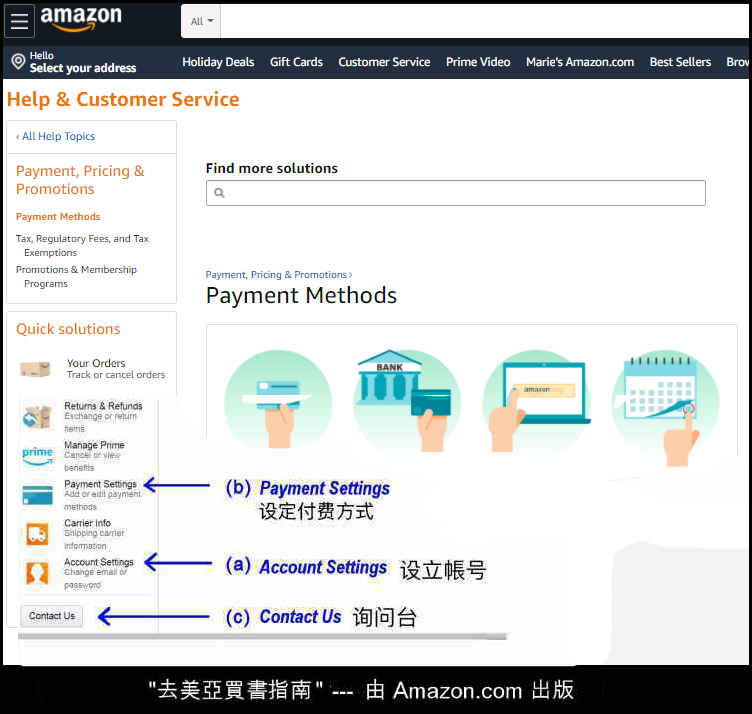 |
|
(1). 设立您的美亚帐戶 - 电子邮箱及密码 点击上图 Account Settings (a) 亚马逊公司在英国,法国,德国,意大利,奥地利,加拿大,荷兰,西班牙,巴西,印度或墨西哥,... 皆设有分公司 (Amazon.co.uk, Amazon.fr, Amazon.de, Amazon.it, Amazon.au, Amazon.ca, Amazon.nl, Amazon.es, Amazon.com.br, Amazon.in, Amazon.com.mx, ...) 居住在这些国家的顾客, 他们在这些分公司所设的帐户可以直接适用于美亚 (以及上述任何其他国家的分公司),惟有中国 (amazon.cn)及日本 (amazon.co.jp) 例外。 您在中亚 (亚马逊中国/www.amazon.cn/Amazon.cn) 的帐戶 (电子邮箱 及 密码/Password) 不能适用于美亚 (www.amazon.com/Amazon.com),反之亦然。 但您可以使用相同的电邮地址, 但不同的密码,或是相同的密码但不同的电邮地址,或是全然不同的电邮地址及密码来设立您的美亚帐戶 (最好用纸,笔㝍下来, 以后将常用到。 小建议/tips --- 用同一邮箱地址,不同的密码。在美亚密码上加us两字姆,在中亚密码上加cn两字姆。 例如一为 sunny3721us 另一为 sunny3721cn.) |
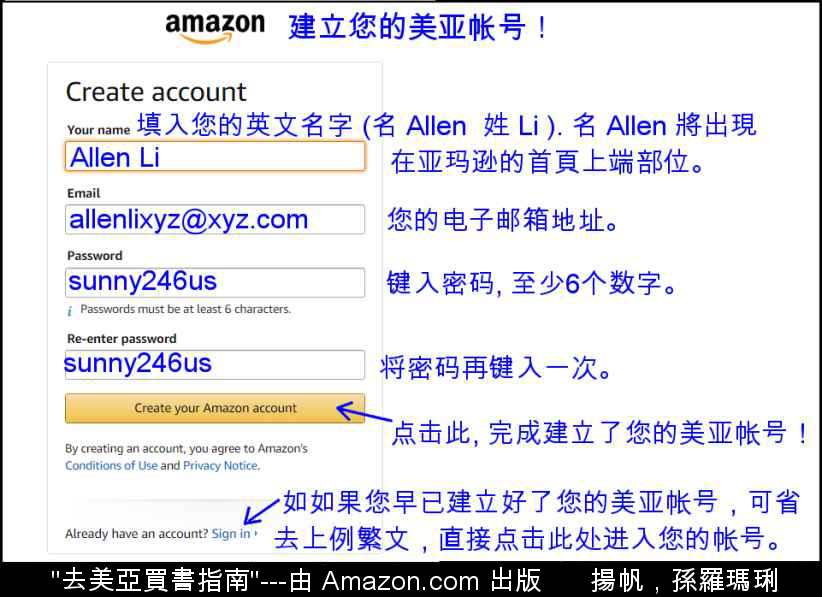 |
|
(2). 设立美国地址
居住在中国的顧客除了另設帐户外,还需設立一个仿冒的美国地址。 如何获得一个仿冒的美国地址: 点击 此处 1 或 2 或键入您所知道的或搜索到的美国大学地址。 以此地址充当您帐户上的地址。 买电子书是直接电汇,不受任何实质地址影响。 (后面章节将谈到有关买纸质书或商品寄往中国时,该注意的事项。) 如果有任何表格要求填上您的电话通讯号码(为了方便以后电话查询货物), 记得填上国际通讯号。 中国电话国际通讯号: 86 + 手机号码。 (中国电话的国际写法 ---百度知道)。 |
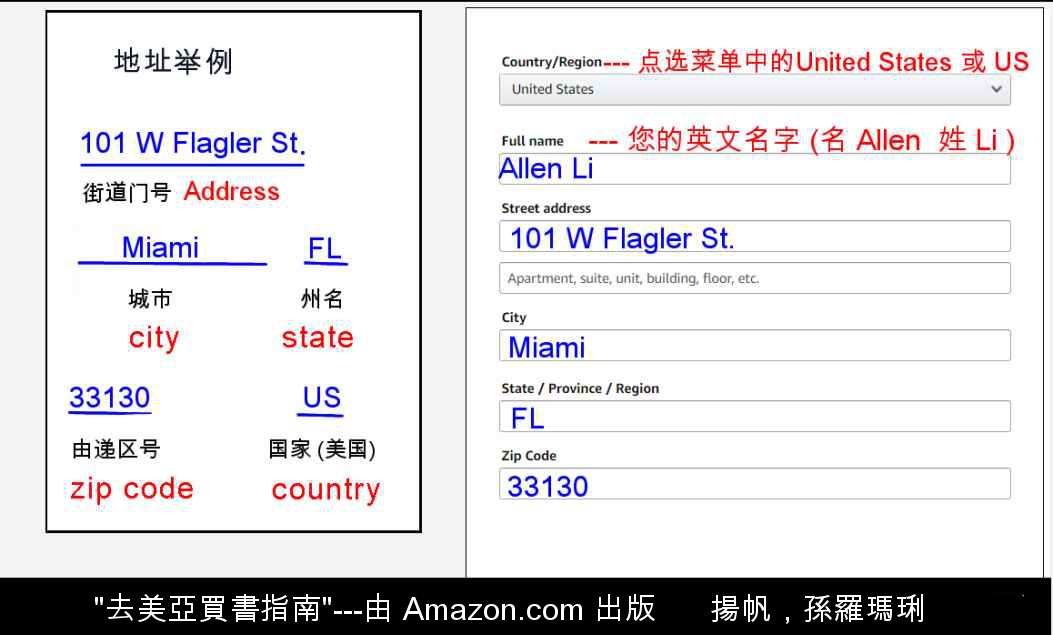
|
|
(3). 设立付费方式
--- 点击 "网页1号" (b) 美亚接受的付费方式 -- Visa(包括 Amazon Rewards Visa 签名卡),MasterCard / EuroCard,Discover Network,American Express,JCB,NYCE,STAR 或 China UnionPay。 可参见上列网页之上端。 选出任一您拥有的有效之卡。填入所需资料: Card number:卡上的数字(举例 - 1111 3333 4444 5555) Name on card:卡上的名字(举例 - Allen Li) expired date: 截止日期 - 哪亇月/哪一年(举例 - 01/2020) 现在您可以下单购书了。 |
|
(1). 购買电子书本及在云端阅读:
在浏览器/browser 网页上键入 www.amazon.com 或 点击此处直接进入美亚书店的主页. 进入美亚网站后,在最上端的空白栏键入书名及作者名,例如“ tang poems by marie sun” 或 “唐诗, 孙罗玛琍” 或 “唐詩, 孫羅瑪琍” (繁体中文或简体中文都可以),再按一下右辺的放大镜小图像即可。 如果用下列的方式則可獲得更多的回應。 点击此处直接进入美亚书店的 Kindle 网页, 在 Kindle Store 右辺空白栏键入您欲寻找之书。 或 进入 www.amazon.com, 点击 All (空白㭅最左端),再点选其菜单内之 Kindle Store, 进入下例网页. 假设书名 - AAA, 作者名 - YYY. (中英文或其他外文皆可, 但最好别混用): |
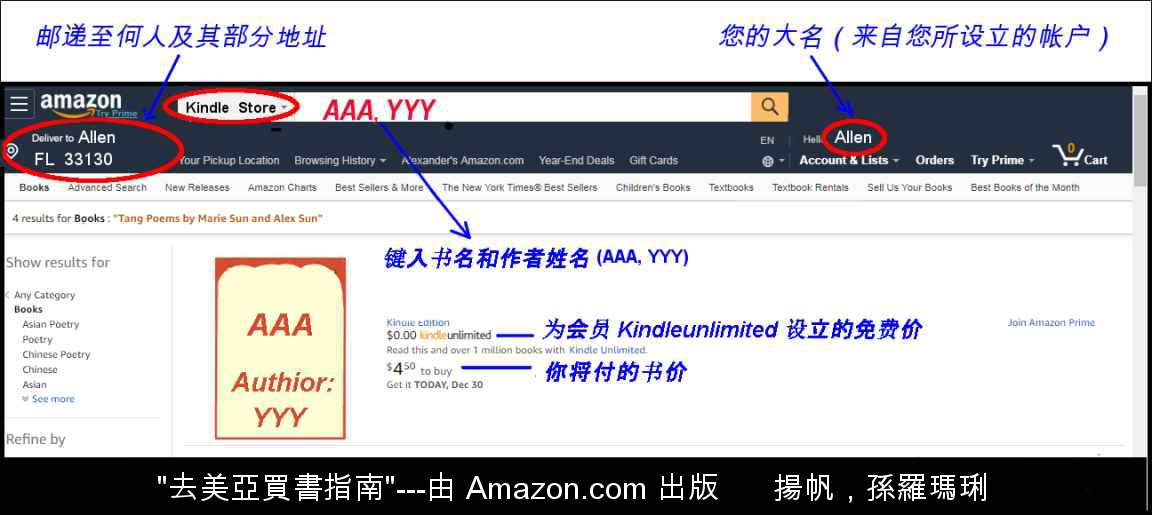 |
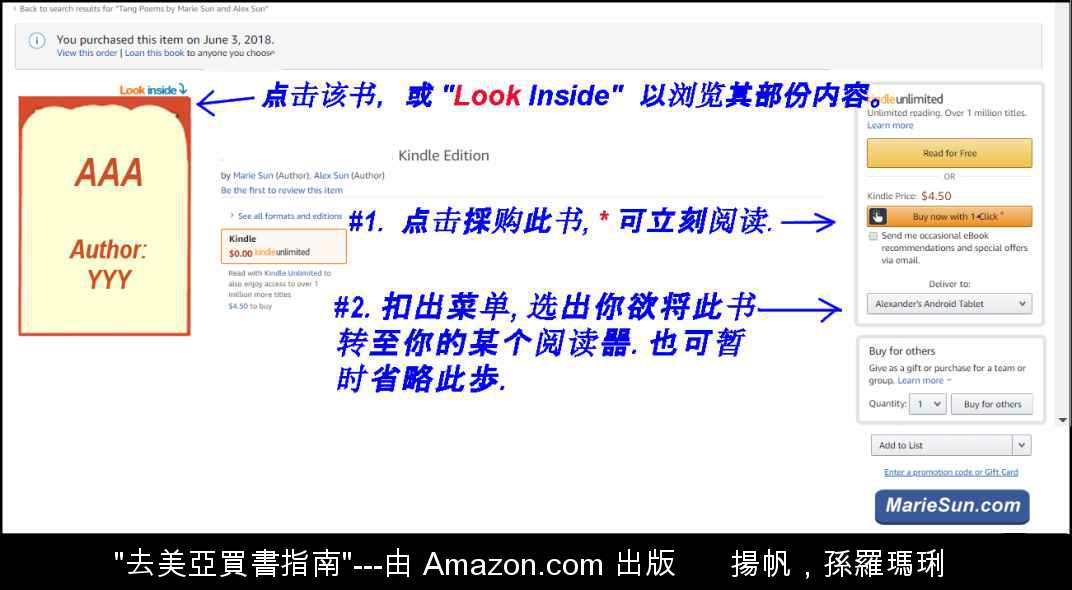
|
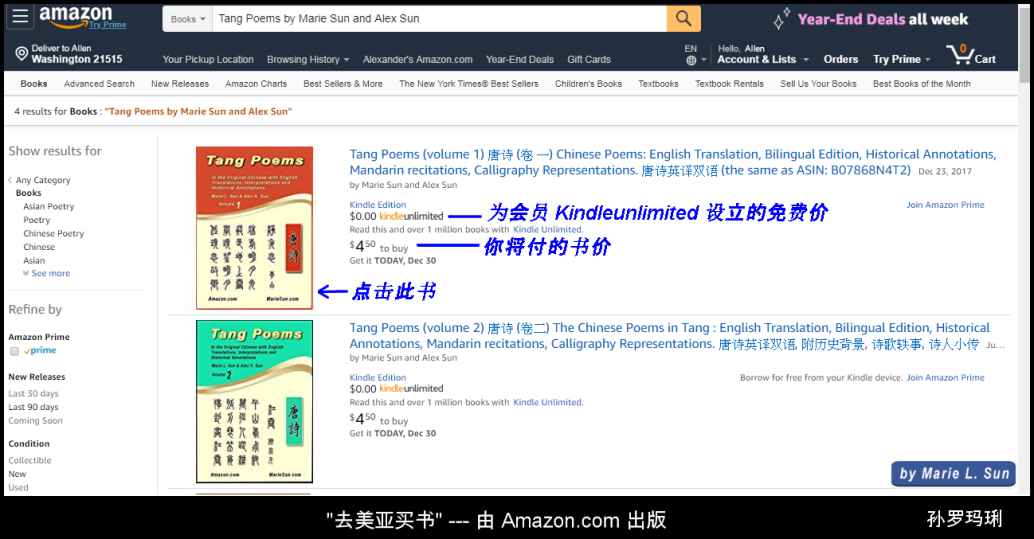 |
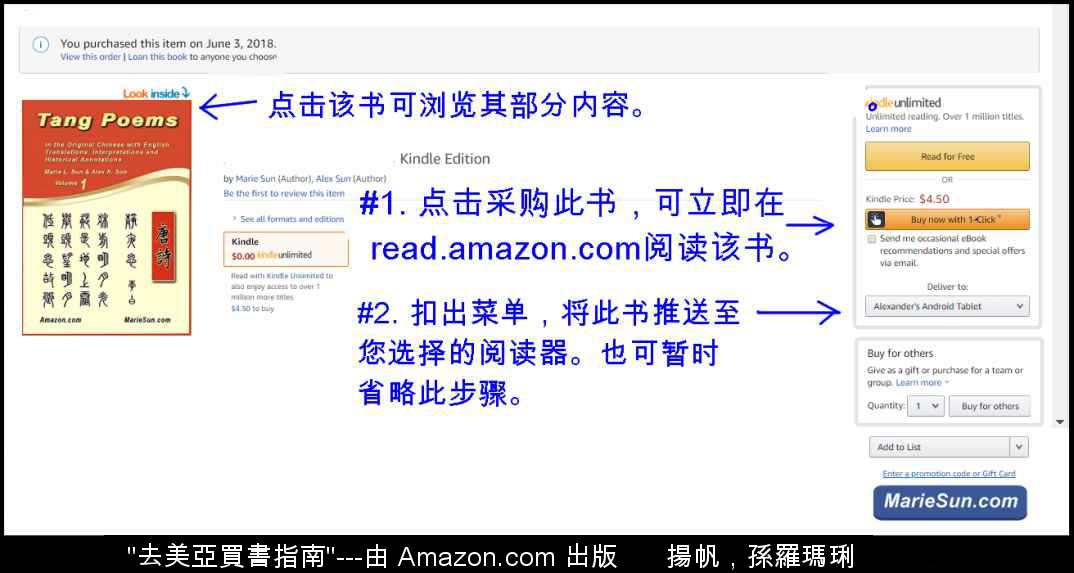
|
| 可键入或点击此处的云端阅读 --- read.amazon.com (有时需键入您的美亚帐号), 书即显示在屏幕上待阅。 |
|
看到这里,您如果已经设立好了美亚帐号,您可先去美亚试买一本免费的电子书。 注有 Kindle edition : $0.00 才是免费的.
点击选出下列任一本您感兴趣的免费的电子书: (要碰运気。今天不减可能明天减; 本周不减可能下周减)。 免费中文书 —- 三国演义 免费中文书 —- 史记 免费英文书—- Tom Sawyer (汤姆历险记) 免费英文书—- Sherlock Holme (福尔摩斯探案) 或键入 www.amazon.com > kindle books > 键入 free children’s books 或 free medical books 或 free mystery books 等。 如果您是新手, 选到了您的㐧一本免费电子书, 且已开始透过云端 read.amazon.com 打开了书中的㐧一页,我在此真要为您送上一个大大的 "赞” 字 ! 您若是遇到了一点麻烦,可去看看我的 Tom Sawyer (汤姆历险记) 选书经历。 |
(1). 云端上阅读时, 先将鼠标移至书页面最上端或最下端的位置,以顕示上下两㭅。 或点击书面任何地方, 也可顕示上下两㭅。也许您的頁面与此处展示的略有少许不同。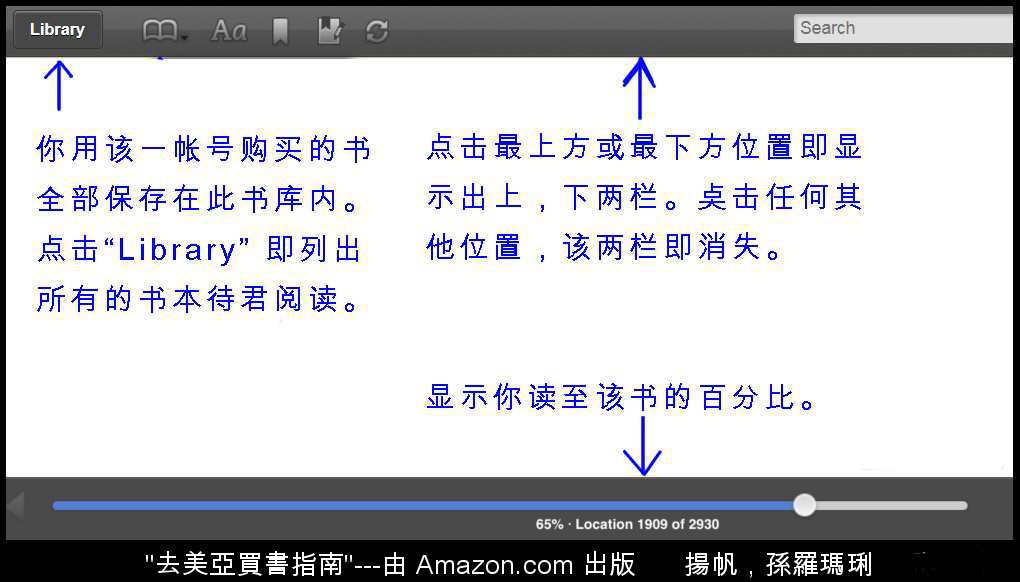 |
(2). 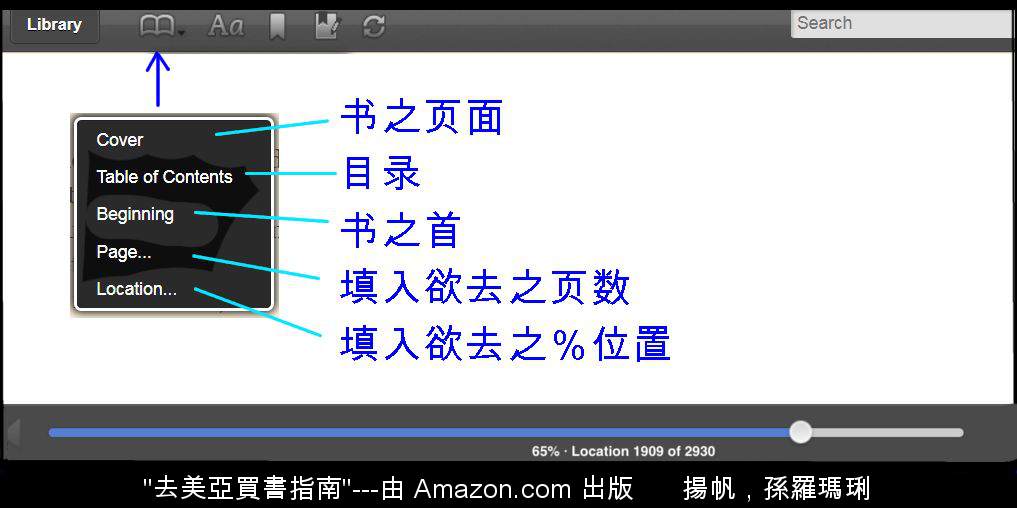
|
(3).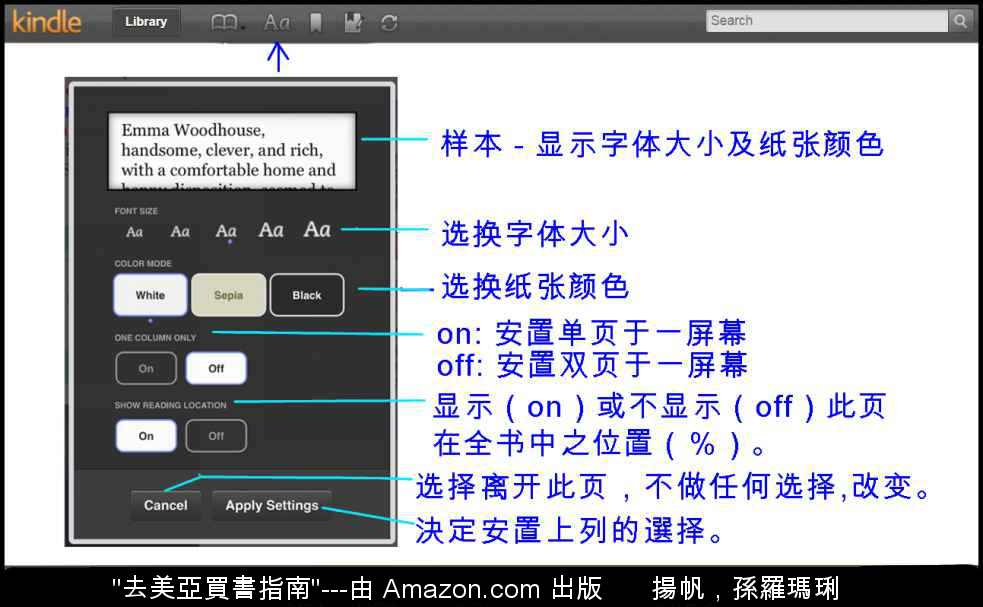
|
(4). 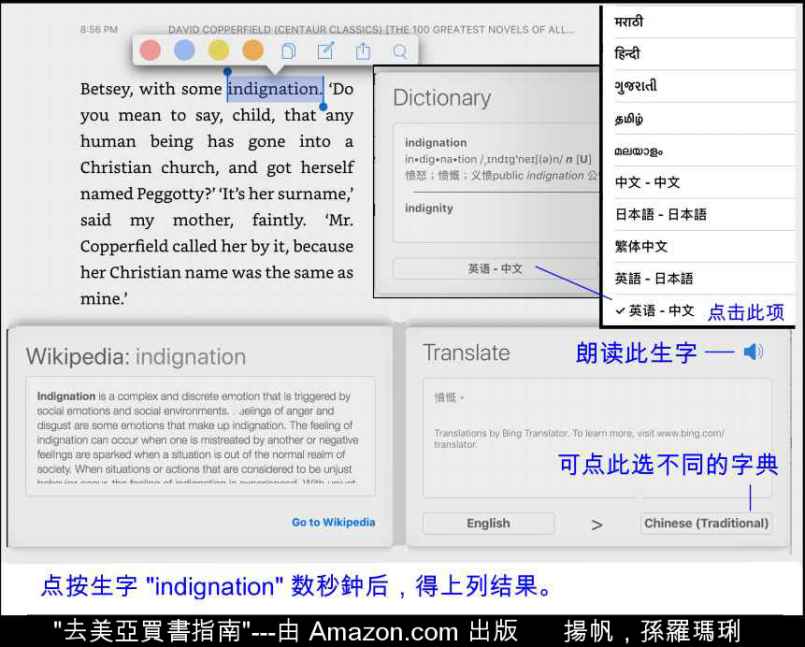
|
(5). 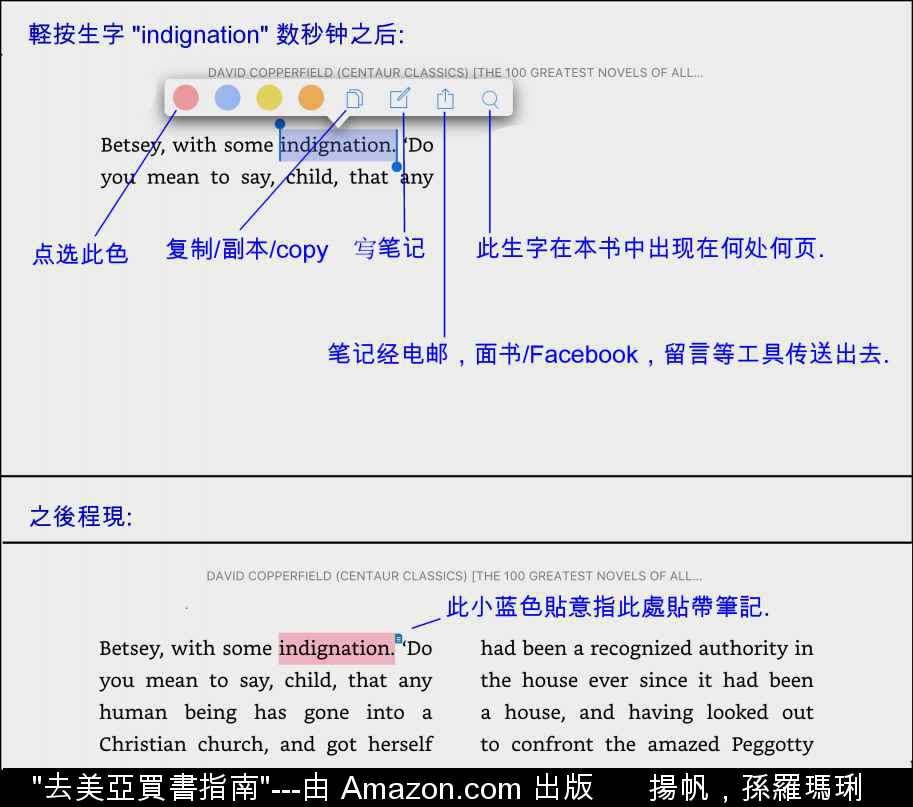
|
(6). 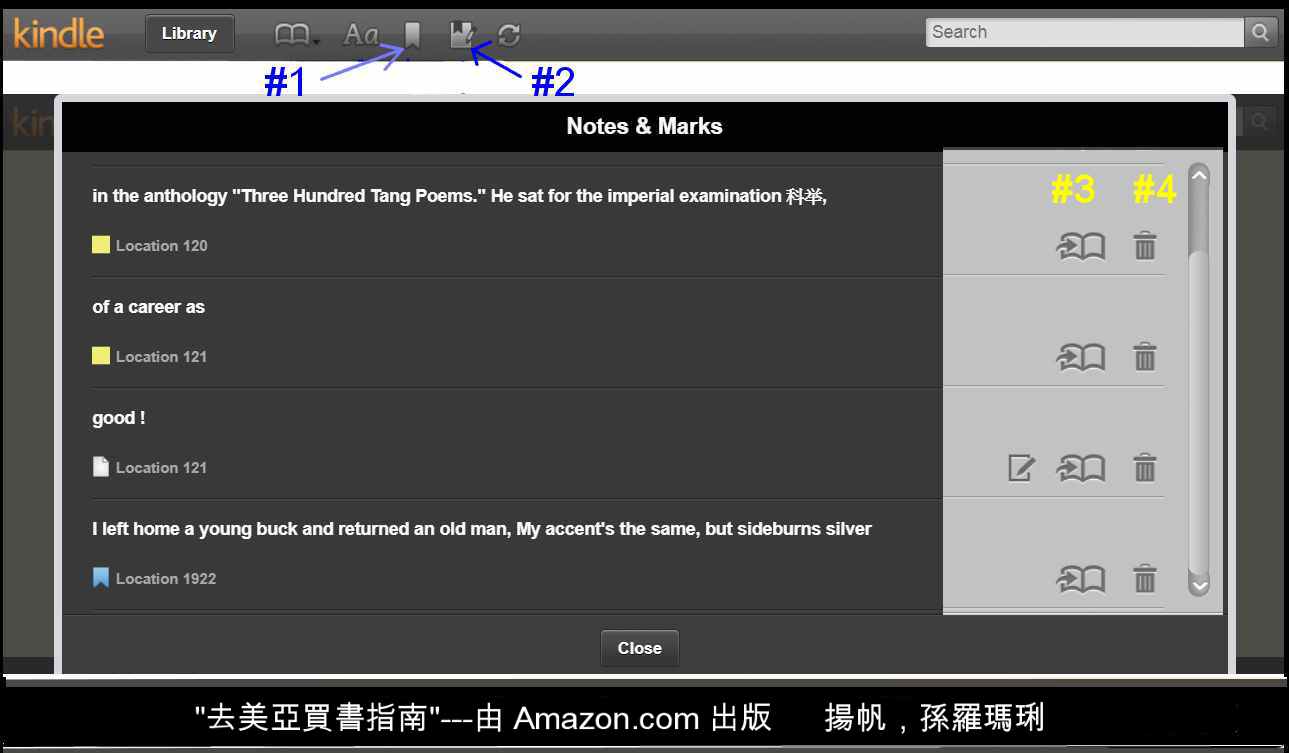
|
|
#1. 在该页贴上一个书签。 #2. 所有您为该本书所写下的心得,备忘录,标志 以及所有贴了书签之页等皆总合呈现于此页。 #3. 查看该部分之笔记等。 #4. 将之删除。 |
(7). 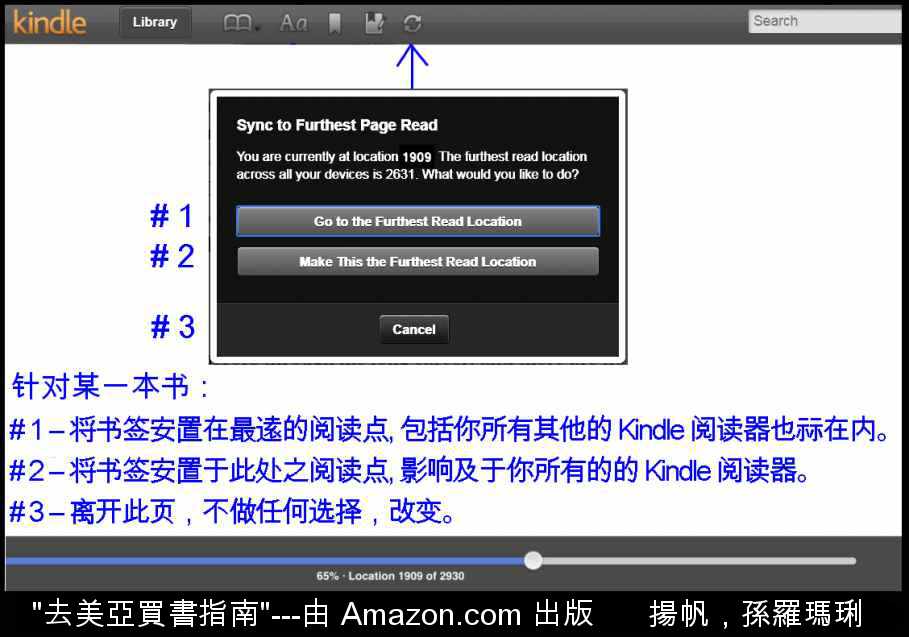
|
|
前提是 --- 您采购了一本书 xyz,送到了数个阅读器(A,B,E)内,如果您现在选择了 Sync (同步), 那么您在目前这个阅读器 A 上对该书所设的阅读点都将反映在其余的 B,C 阅读器内的 xyz 书本上。 |
(1). 点击树下阅读图,点选您欲读之书。 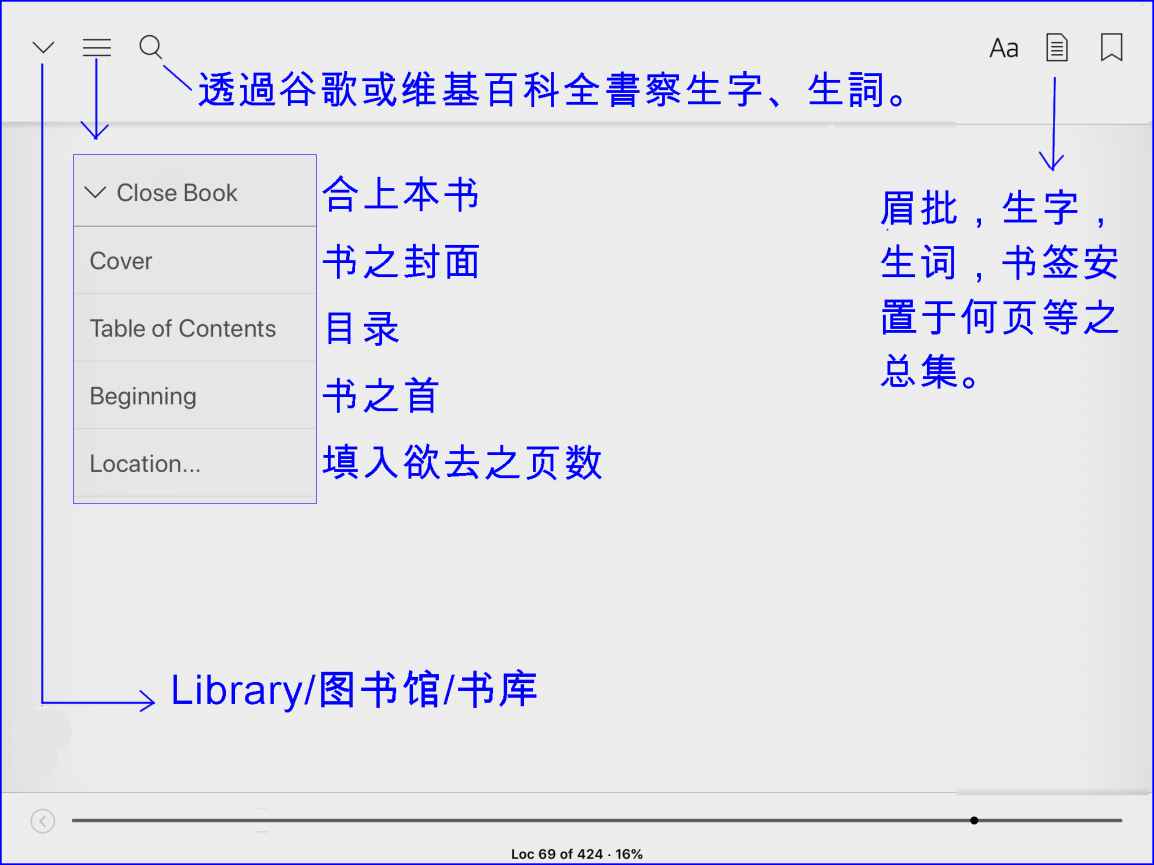 |
这是除了用 Amazon Cloud Reader 之外,另一项在您的 iPad, iPhone, Android phone, smart phone, PC, and Mac 等电子产品上 阅读电子书的方法。
如果您已经自中亚下载了一个近期的阅读软件(Kindle App, 2017年12月1号之后下载的), 您不必再到美亚下载另一个,因两者通用。
否则, 请继续阅读。
(1). 下载至 PC, Android 或 MAC 上:
参照 下载至 PC.
参照 下载至 Mac. (on YouTube)
参照 下载至 Android. (on YouTube)
(2). 下载至 iPad,iPhone 或 iPot Touch 上 :
只须念
www.wikihow.com/...Kindle... 的
" Part 1. Install the Kindle App ... 2 Search for the Kindle App" and
" Part 1. Install the Kindle App ... 3 Install the iPad version of the Kindle app".
如遇任何 “Click Now”,跳过去 ,它是诱您买其他的程式。
您可依照上述的步骤下载至您的 iPhone, iPot Touch 及任何 Apple 公司的产品上。
.
.
10.
.
.
11.
.
.
.
( 省略)
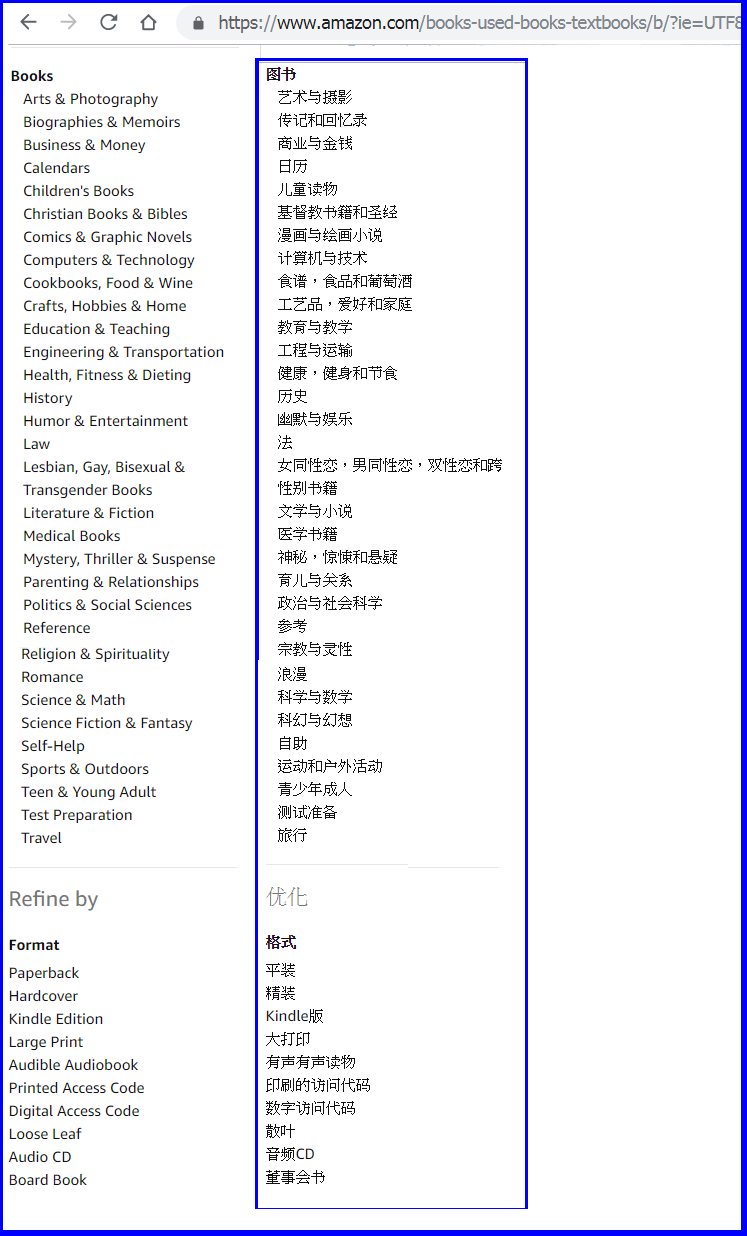
|
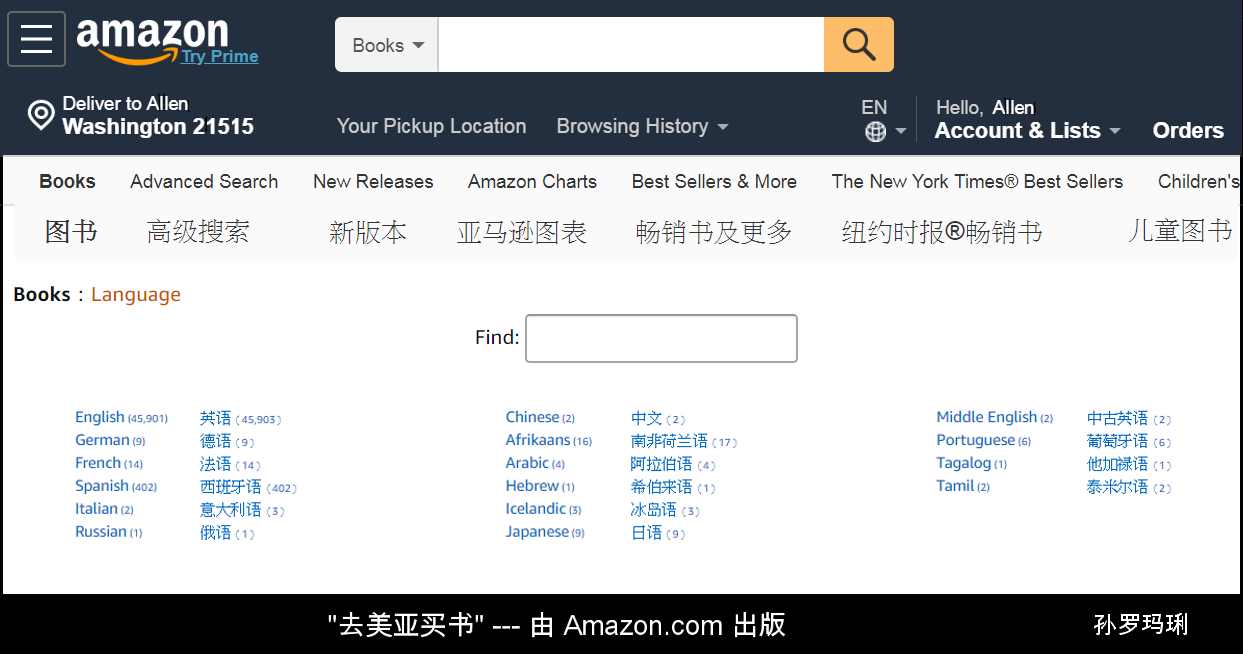
|
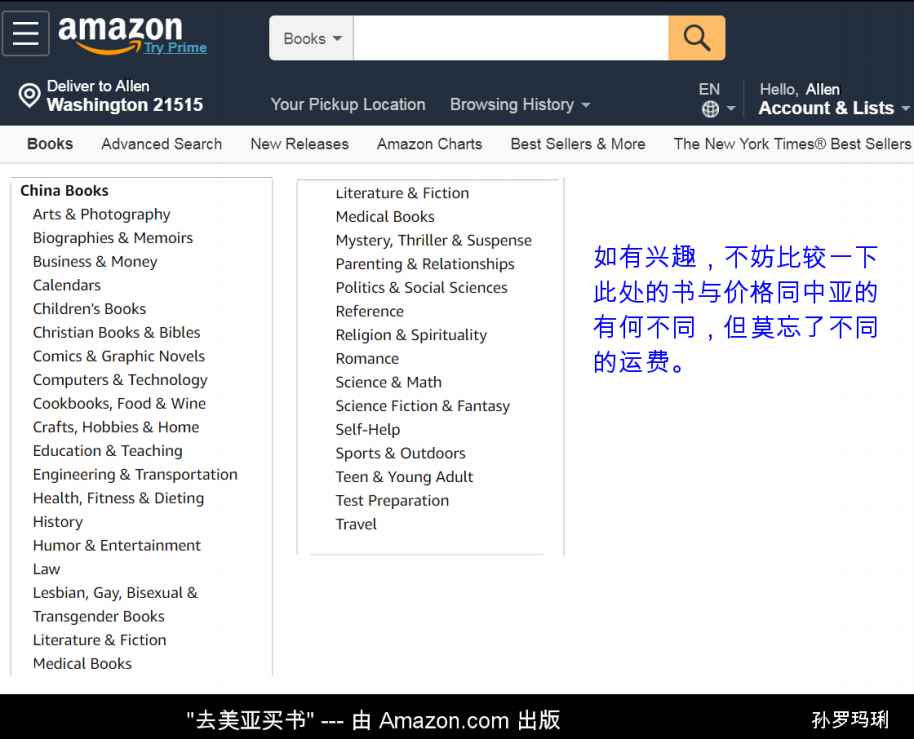
|
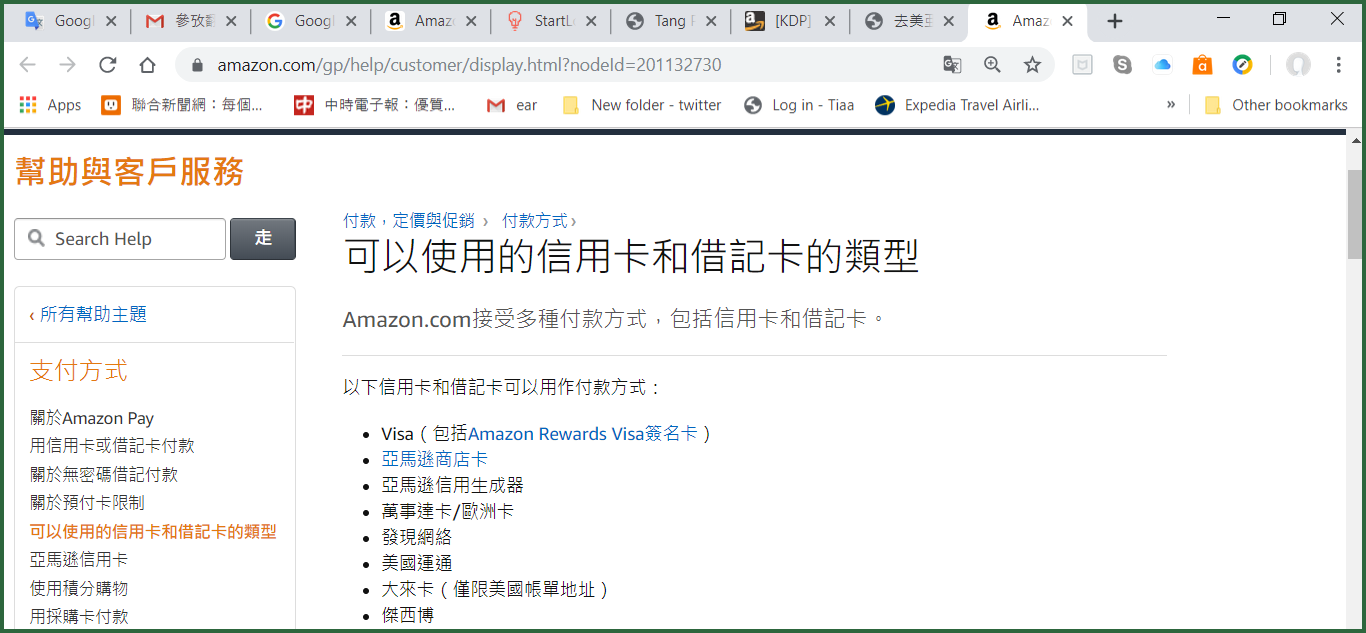 |
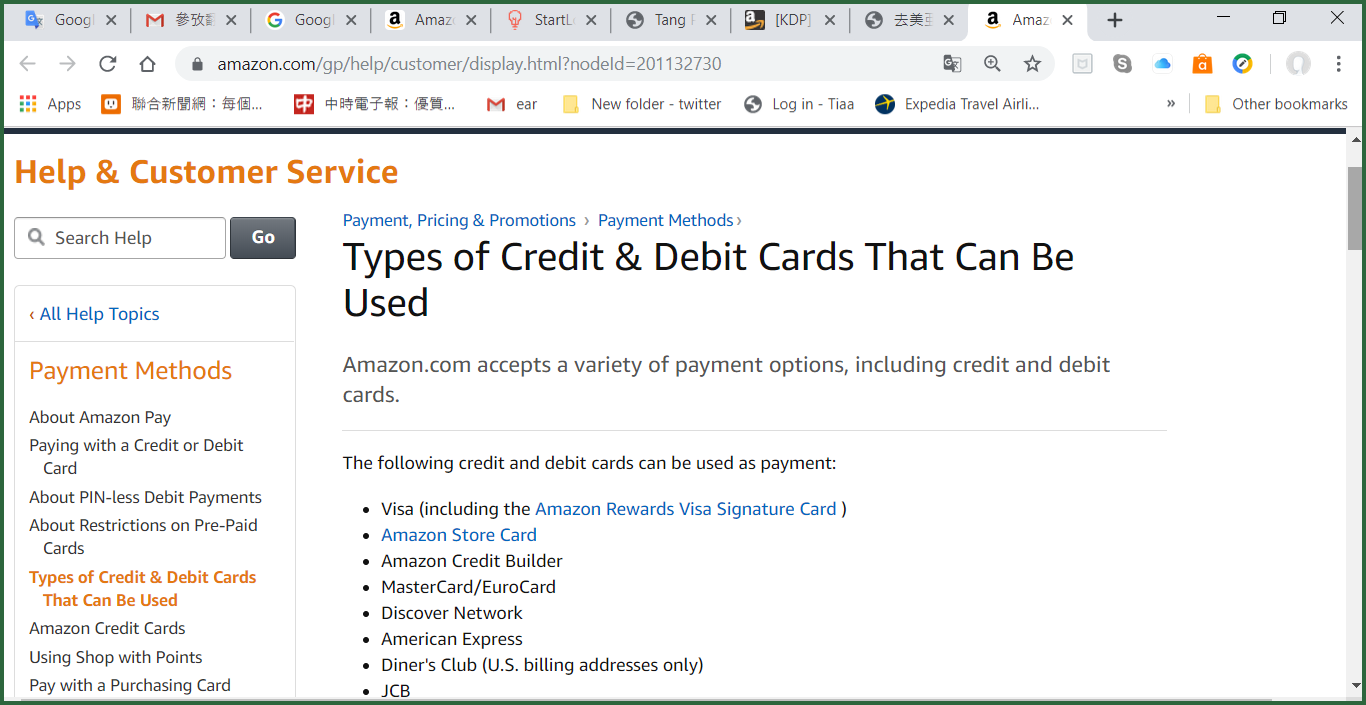
|
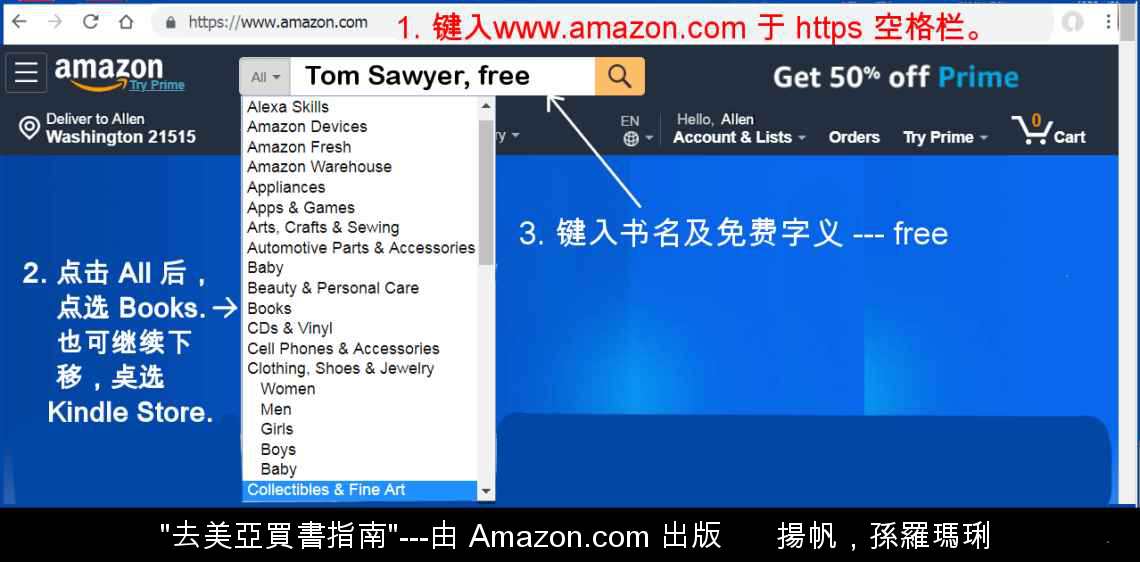
|
|
如果点选 Books --- 包括纸本书及电子书。 如果奌选 Kindle Store --- 只包括电子书。 |
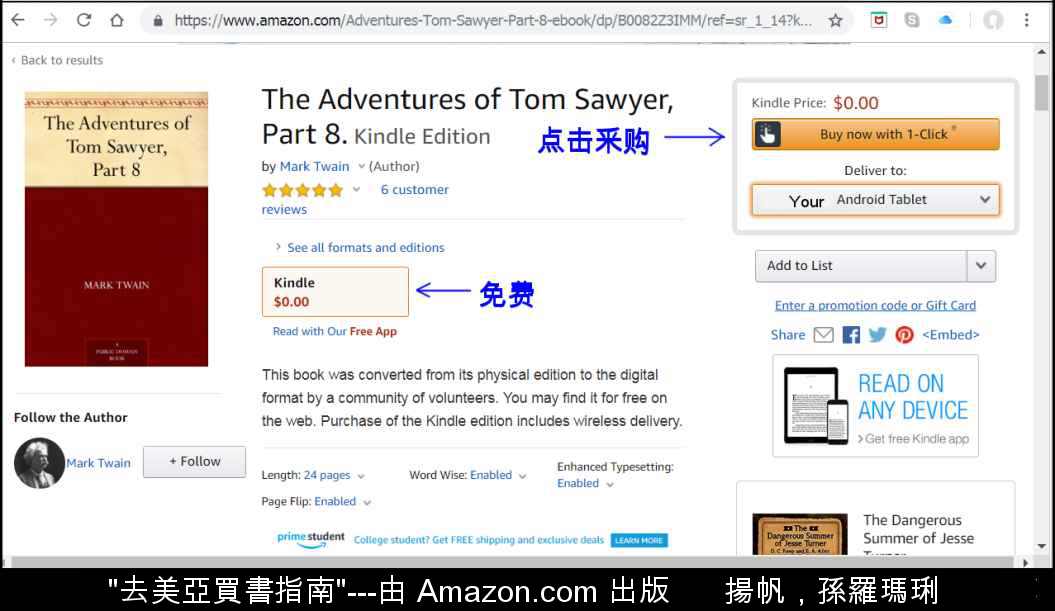
|

|
|
点击 "Read now in Kindle Could Reader", 书之内容立刻出现在浏览器上 (见下图 )。 如果未见到有类似 "Read now in Kindle Could Reader", “Read Now " 或 "Read Here" 的字义, 则键入或点击 read.amazon.com, 书可显示在屏幕上待阅。 如将滑鼠移至最上或最下方即可出现上下两㭅。如将滑鼠移至中间部位,上下两栏即消失。  |
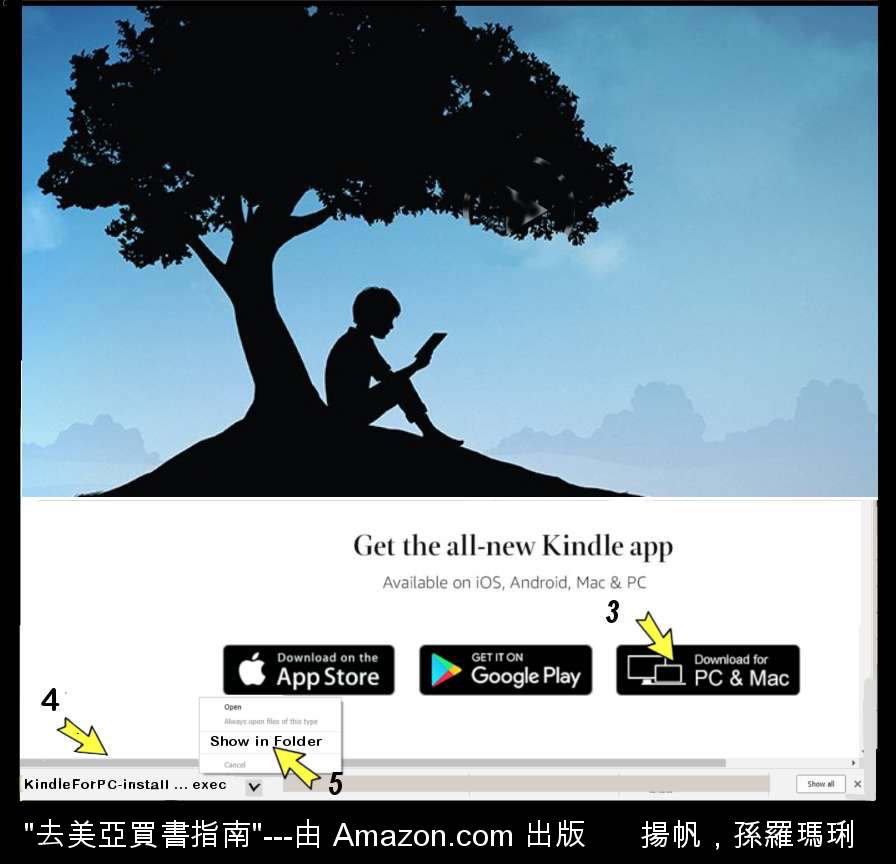 |
|
3. 扣 “Download for PC & Mac" , 此刻文件 KindleForPC-installer ... exec 即开始下载到您的 PC 内。 4. 等到字幕 "KindleForPC-installer ... exec .... ^ " 最尾端的 ^ 字变为 v 字后,扣此 v 字得其菜单。 5. 扣菜单内之 “Show in Folder”。 |
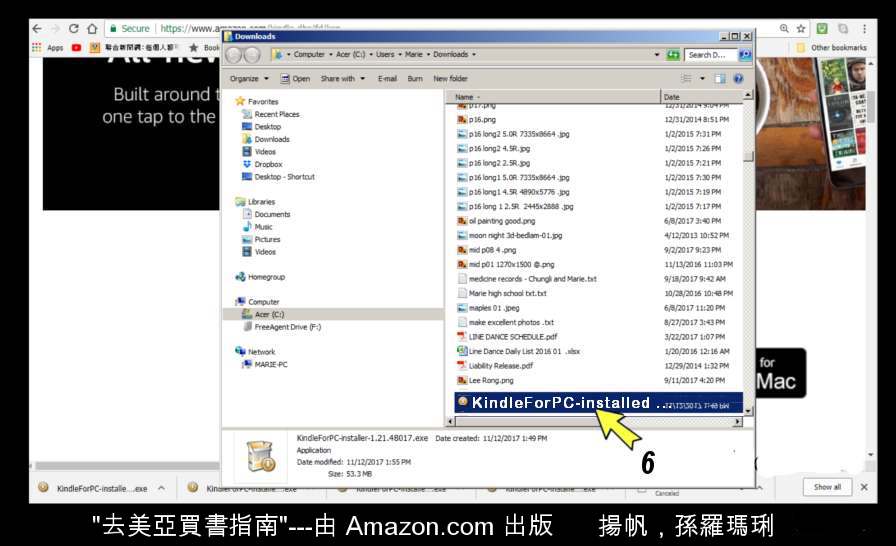 |
| 6. KindleForPC-installer ... exec 顕示于上图深蓝色地带, 扣之。 |
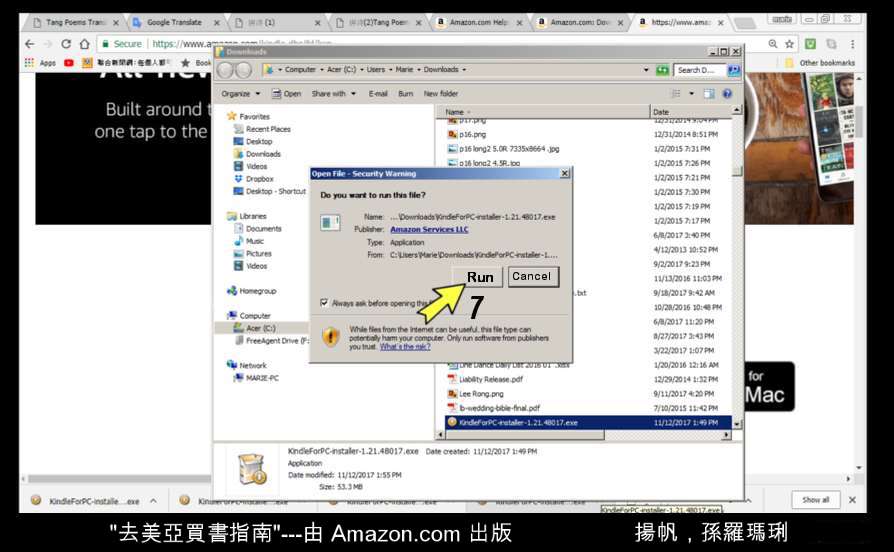 |
| 7. 扣 Run, 免费的阅读程式软体 (Free Kindle App) 开始下载到您的PC。 |
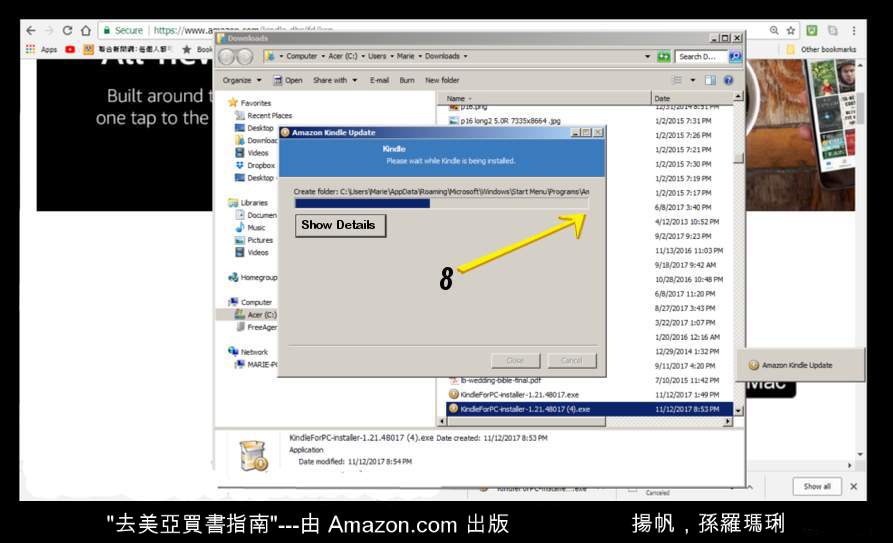 |
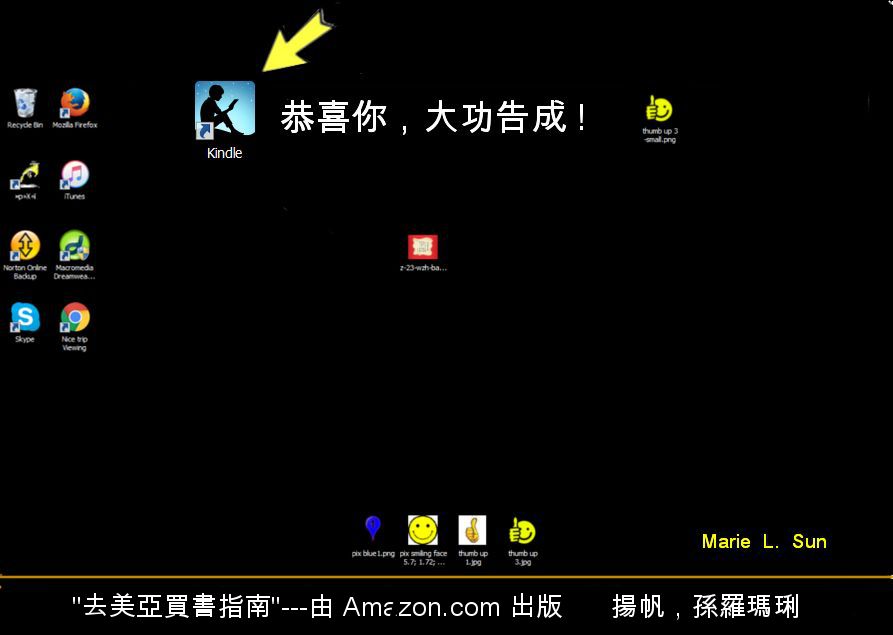 |
|
|
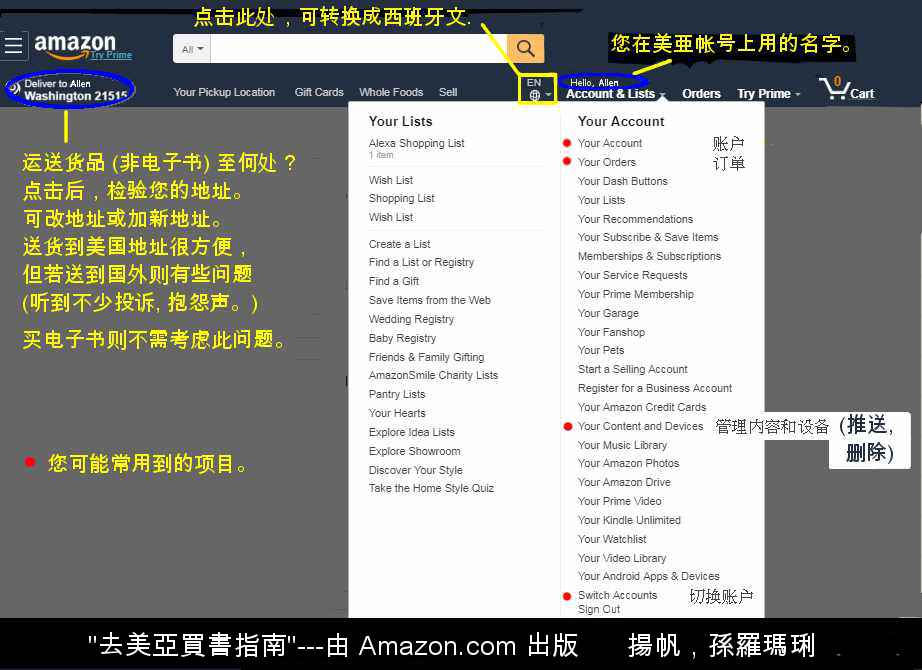
|
中英文並列: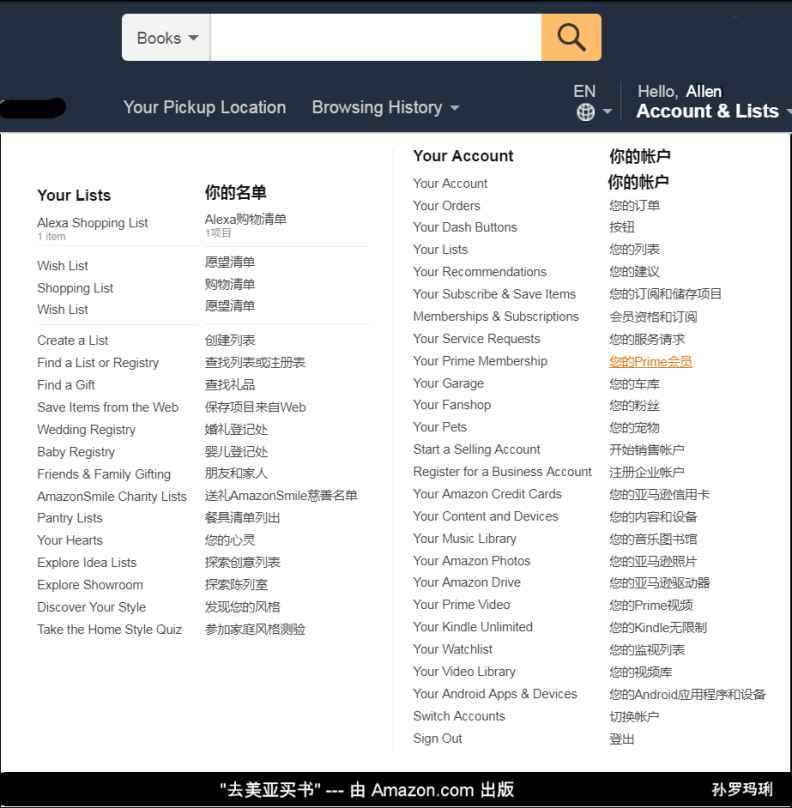
|
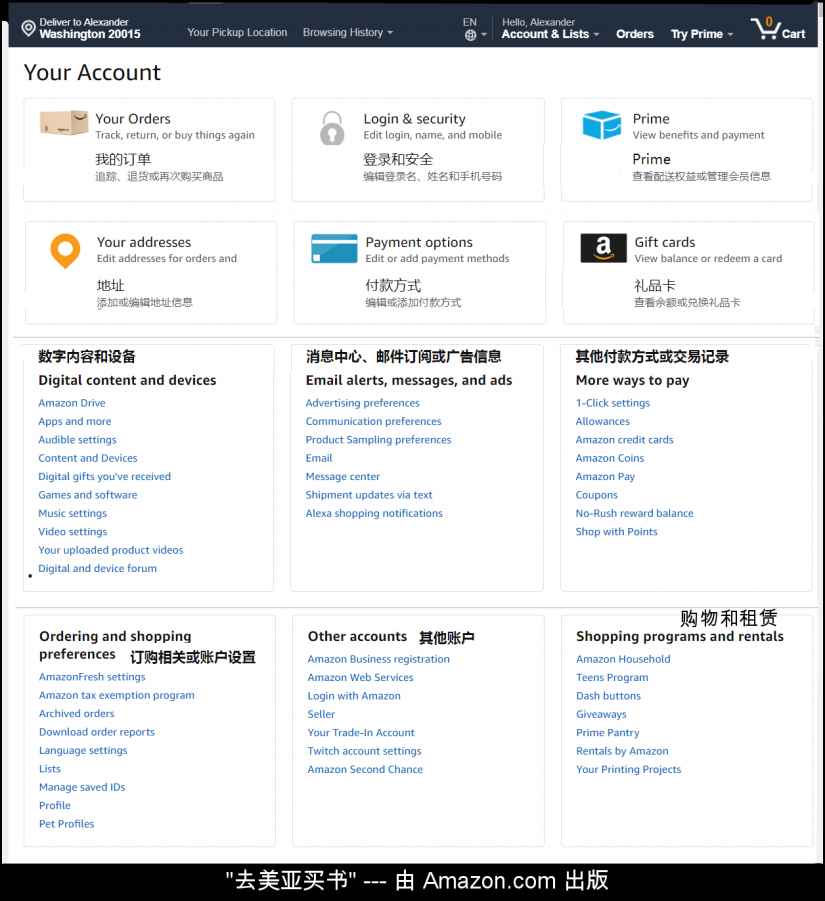
|
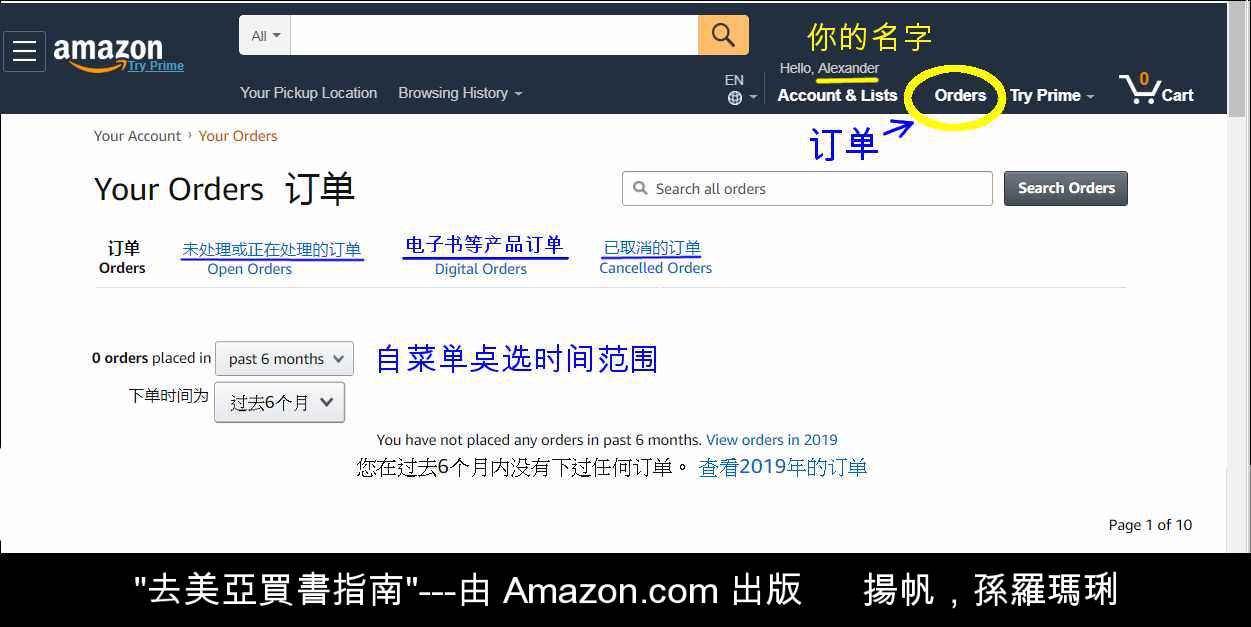
|
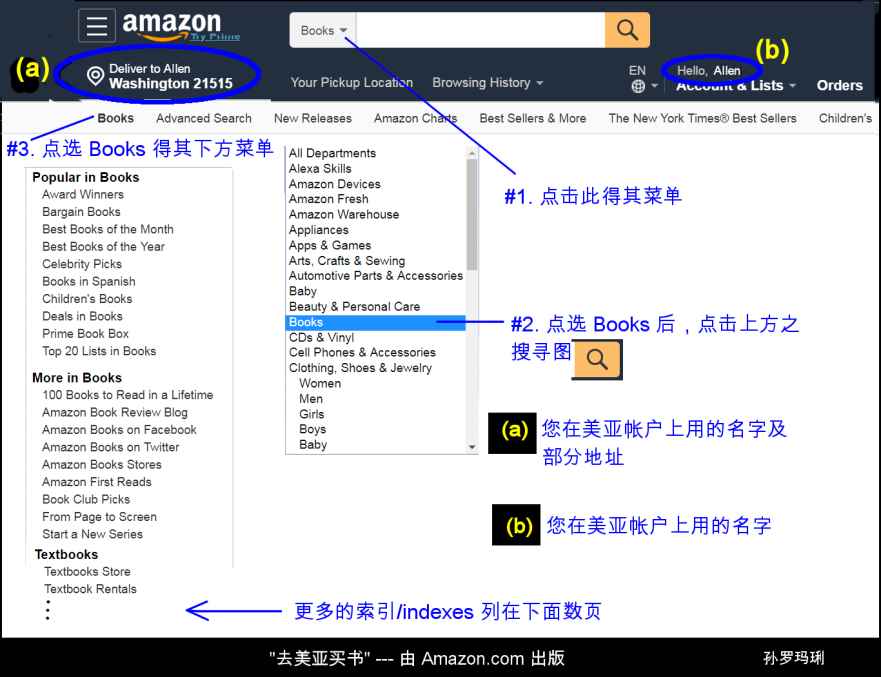
|
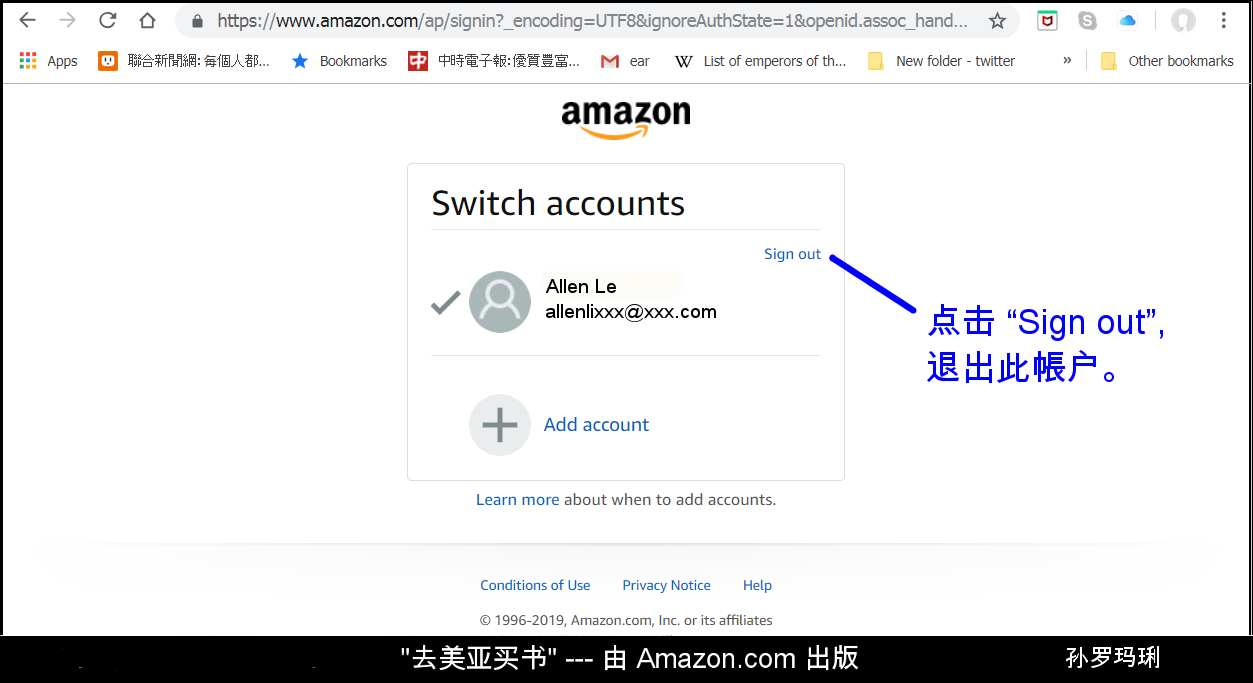
|
加入此帐户 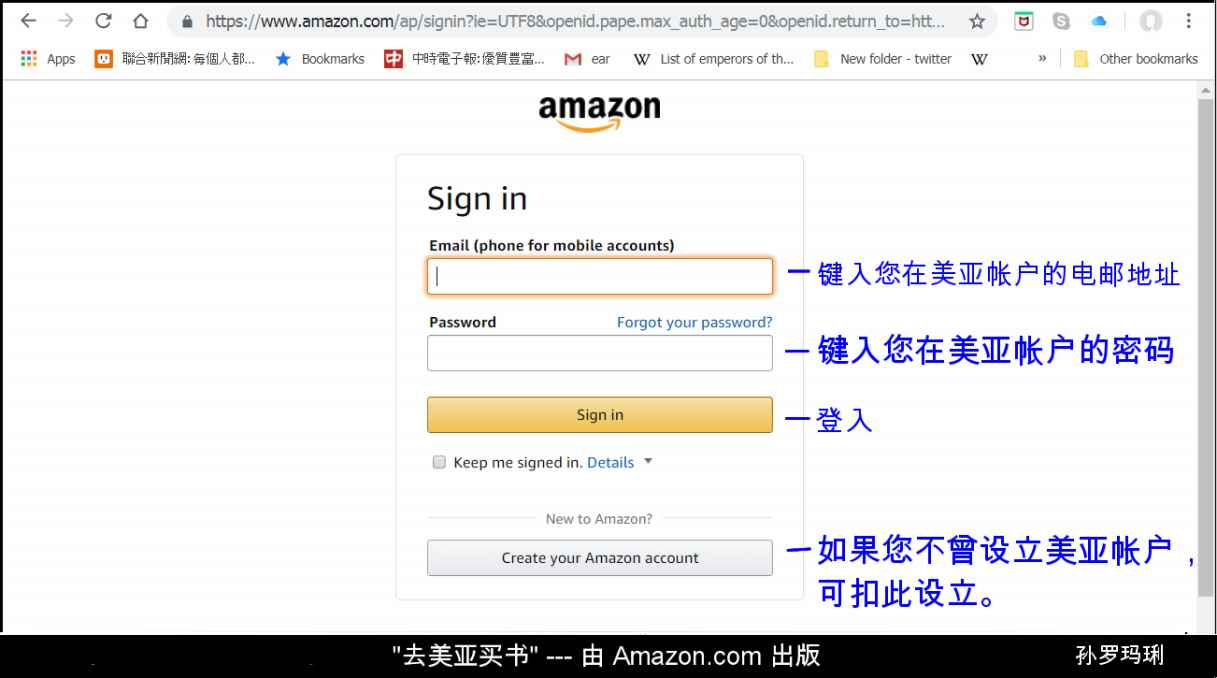
|